拒绝访问u盘怎么办
更新时间:2024-07-14 09:05:35作者:xiaoliu
在使用Win10系统时,有时候会遇到U盘访问受限的情况,这给我们的工作和生活带来了一定的困扰,当电脑拒绝访问U盘时,我们可以尝试通过一些简单的方法来解决这一问题。下面将介绍一些常见的处理方法,希望对大家有所帮助。
操作方法:
1.打开U盘被拒绝访问。
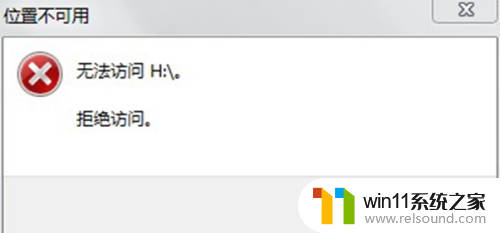
2.打开开始菜单,点击windows系统。运行。
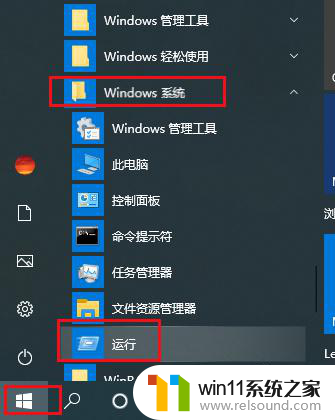
3.弹出对话框,输入gpedit.msc,点击确定。
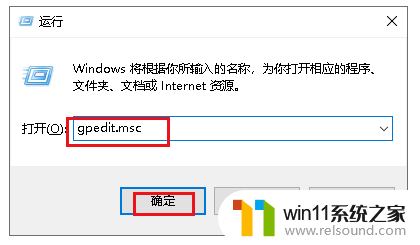
4.弹出对话框,展开计算机配置,管理模板。
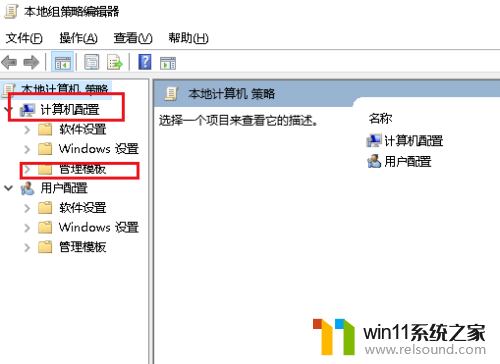
5.展开系统。
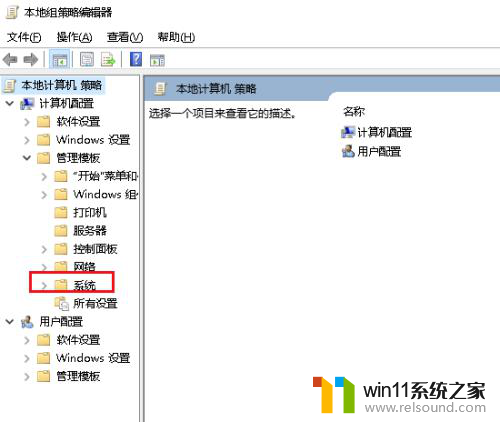
6.选中可移支存储访问。
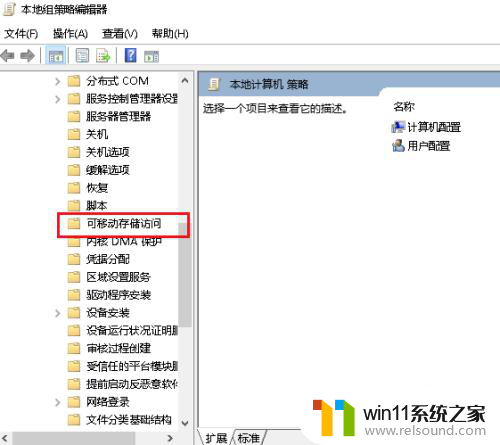
7.在右侧找到所有可移动存储类:拒绝所有权限,双击打开。
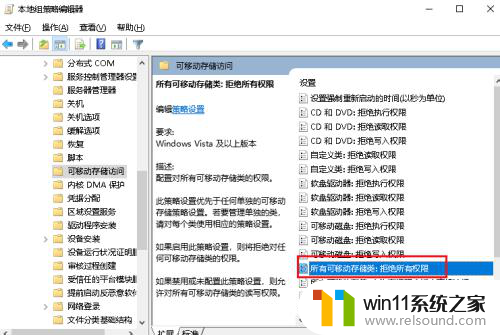
8.弹出对话框,选择未配置。点击确定,设置完成。
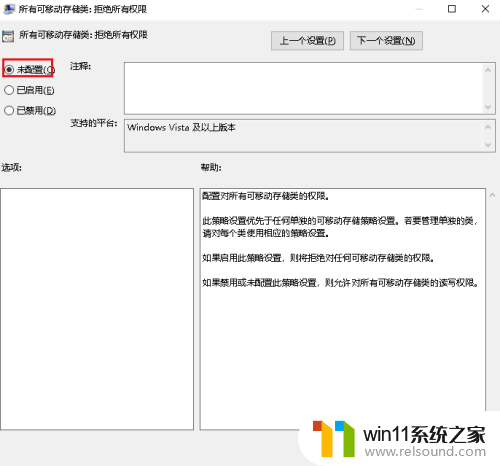
以上就是解决无法访问U盘的方法,如果您遇到了这种情况,可以按照以上步骤来解决,希望这些方法能对您有所帮助。















